まえがき
PCを使っているうちにいつの間にかそっくり同じファイルがドライブの中に保存されていることがあると思います。人間の記憶は曖昧なものでダウンロードしたはずのファイルをまたダウンロードしたり、バックアップしたことを忘れてまたバックアップを取るということがよく起こります。これが積み重なると知らないうちにストレージを圧迫して容量が足りなくなってしまうことも。そんな悩みを解決してくれるのが「Czkawka」です。
「Czkawka」((tch•kav•ka)チュカフカ)はシステム内の不要なファイルを素早く見つけ出し、削除することができるアプリケーションです。単純な重複ファイルだけでなく音楽のタグ検索、類似の画像や動画も検索することができます。
特徴としては Rust でコーディングされたソフトウェアなので比較的高速に動作します。GitHub に FSlint や DupeGuru などの競合ソフトウェアと比較したベンチマーク結果が公開されており、開発陣はかなり自信をもっているようです。それもそのはずでスクリプト言語で作られた他の検索ソフトウェアに比べて、少ないメモリ専有容量と圧倒的な検索・比較検証速度を誇っています。
オープンソースで開発が行われており Linux、Windows、macOS や FreeBSD などにも対応しています。自分が使った中では最も高速で使い勝手が良いツールです。Bleachbit と合わせると隙なく不要ファイルを削除することができます。
唯一不満なことは GTK3 ランタイムを導入しなければならないことです。
ちなみにCzkawka(チュカフカ)はポーランド語で「しゃっくり」を意味するらしい。
特徴
- キャッシュ機能 – 大量のデータを高速で比較・検索ができる
- マルチスレッド対応
- 多様なアルゴリズムで検索可能
- CLIフロントエンドを有 – 簡単に自動処理を実現できる
- GTK3 – モダンなUIを提供できるがLinux以外だと導入のハードルになる
- ユーザデータを収集しない
- 日本語に対応(一部翻訳がおかしかったり・未翻訳の部分あり)
機能
Czkawkaで検出できる不要ファイルは多岐にわたる。完全なコピーである重複ファイルだけでなく、似た動画像も検出することができる。この際キャッシュを作成することで高速な比較検索を実現できている。ただ、動画の検出精度は80%と言ったところなので削除する前に確認したほうが良い。
- 重複ファイル – ファイル名やサイズ、ハッシュなど様々な条件で重複ファイルを検察
- 空フォルダ – 任意のディレクトリ・ドライブ内の空フォルダを探す
- 空ファイル – 任意のディレクトリ・ドライブ内の空ファイルを探す
- 大きなファイル – 任意のディレクトリ内の巨大ファイルを探す
- 一時ファイル – キャッシュなどの一時ファイルを探す
- 類似画像 – ロゴや透かしが入った画像や差分画像であっても類似検索することができる
- 類似動画 – 見た目が似ている動画を検索する
- 重複音楽検索 – タグからアーティストやアルバムが同じ音楽ファイルを探す
- 無効なリンク – 原ファイルが存在しないシンボリックリンクを探す
- 壊れたファイル – 拡張子が不明なファイルや壊れたファイルを探す
インストール
それぞれのOSに合わせたプリコンパイルされた実行ファイルをダウンロードできるが、ライブラリの導入などが必要。CLI版はすぐに使うことができる。
以下GUI版の導入方法の簡単な説明とリンクを載せておく。
Linuxの場合
Snap、FlatpakやAppimageなどのパッケージシステムを使ってインストールする場合、ffmpeg さえインストールしていれば良いが、コンパイルする場合はGTK3開発キットを導入する必要がある。
詳しくは GitHub を参照しよう。
GitHub – Czkawka – Installation – Linux
Windowsの場合
WindowsでCzkawkaを使うにはGTK3ランタイムをインストールする必要がある。さらに動画の比較検索にはFFmpegを利用しているので同ライブラリを導入しなければならない。
GitHub – Czkawka – Installation -Windows
macOSの場合
macOSでのインストールはGTK3ライブラリやFFmpegだけでなくAdwaitaテーマまで導入しなければならず、かなり厄介だ。一番簡単な方法はHomebrewを使ってインストールする方法だがそれでも実行ファイルの権限変更なども手動でやることになる。
GitHub – Czkawka – Installation – macOS
使い方
重要なことだが、このプログラムは勝手に検出したファイルを削除することはない。検出した結果を表示してユーザがファイルを選択し削除実行することではじめて消去することができる。
以下ほんの一例にすぎないが載せておく
大きなファイルをみつける
ディレクトリ・フォルダの中のサイズが大きなファイルを大きい順から表示し、削除することができる。

- 上のカラムにある「追加」ボタンを押下し検索を実行するディレクトリ(フォルダ)を追加する
- 左のカラムにある「大きなファイル」を選択
- 左下の検索ボタンを押す
- 中央カラムに結果が表示されるので削除したいファイルにチェックを入れていく。
- 右下の「削除」を押下
不要な画像をみつける
ここでは画像の重複・類似ファイルの検索の仕方を例にあげる。
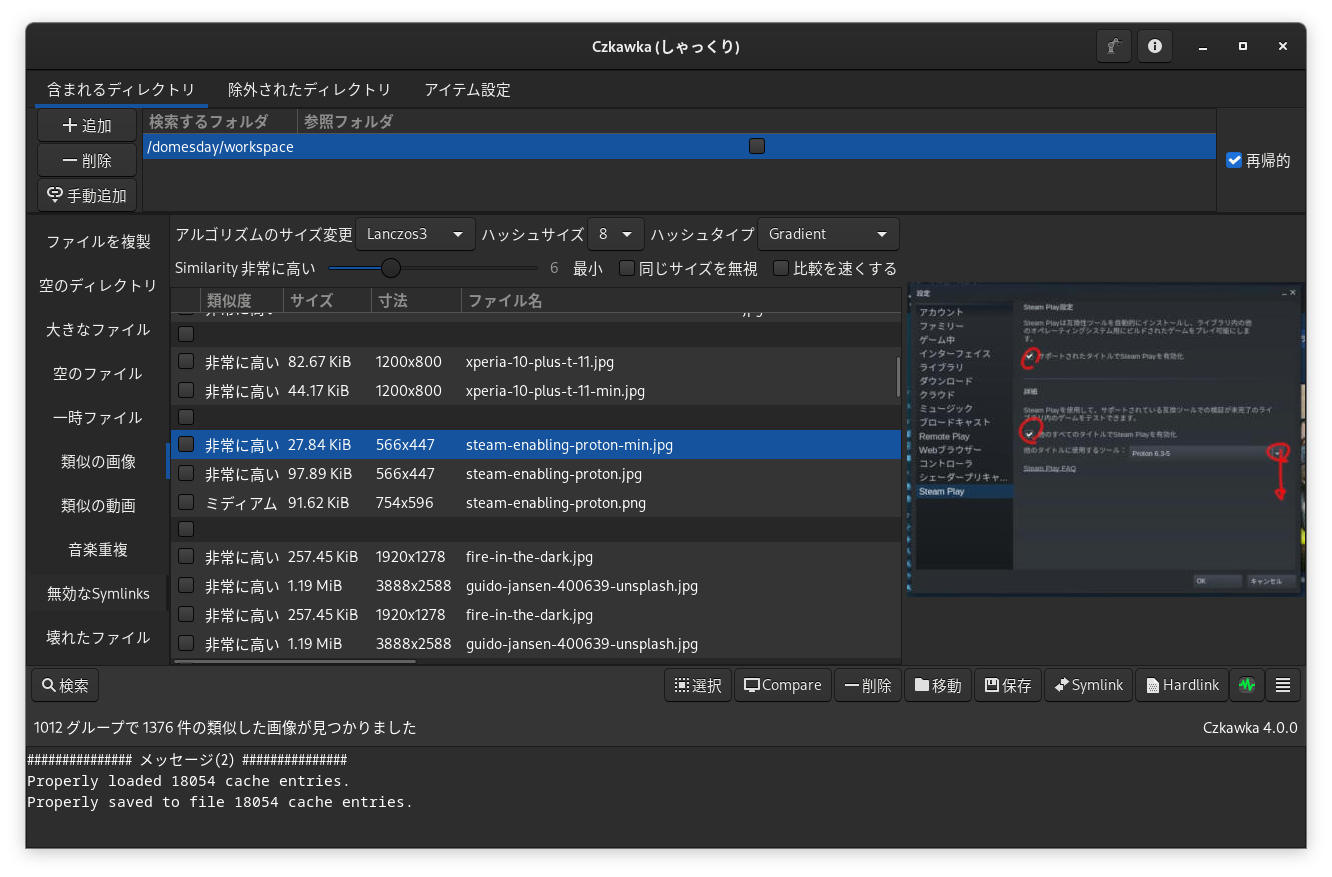
- 上のカラムにある「追加」ボタンを押下し検索を実行するディレクトリ(フォルダ)を追加する
- 左のカラムにある「類似の画像」を選択
- 中央のカラムにある「Similality」スライダーをいじってどれくらい類似性を求めるのかを設定する。
- 左下の検索ボタンを押す
- 中央に結果が表示されるので削除したいファイルにチェックを入れていく。
ファイルサイズが小さいものや古い方のファイルなど、特定の条件のファイルを自動的に一括選択したい場合は選択をクリックする。 - 右下の「削除」を押下する。
詳しく画像を比較したい場合は5の段階で、「Compare」を押すと以下のようなウィンドウがポップアップし、2つの画像が並べて表示される。

おわり

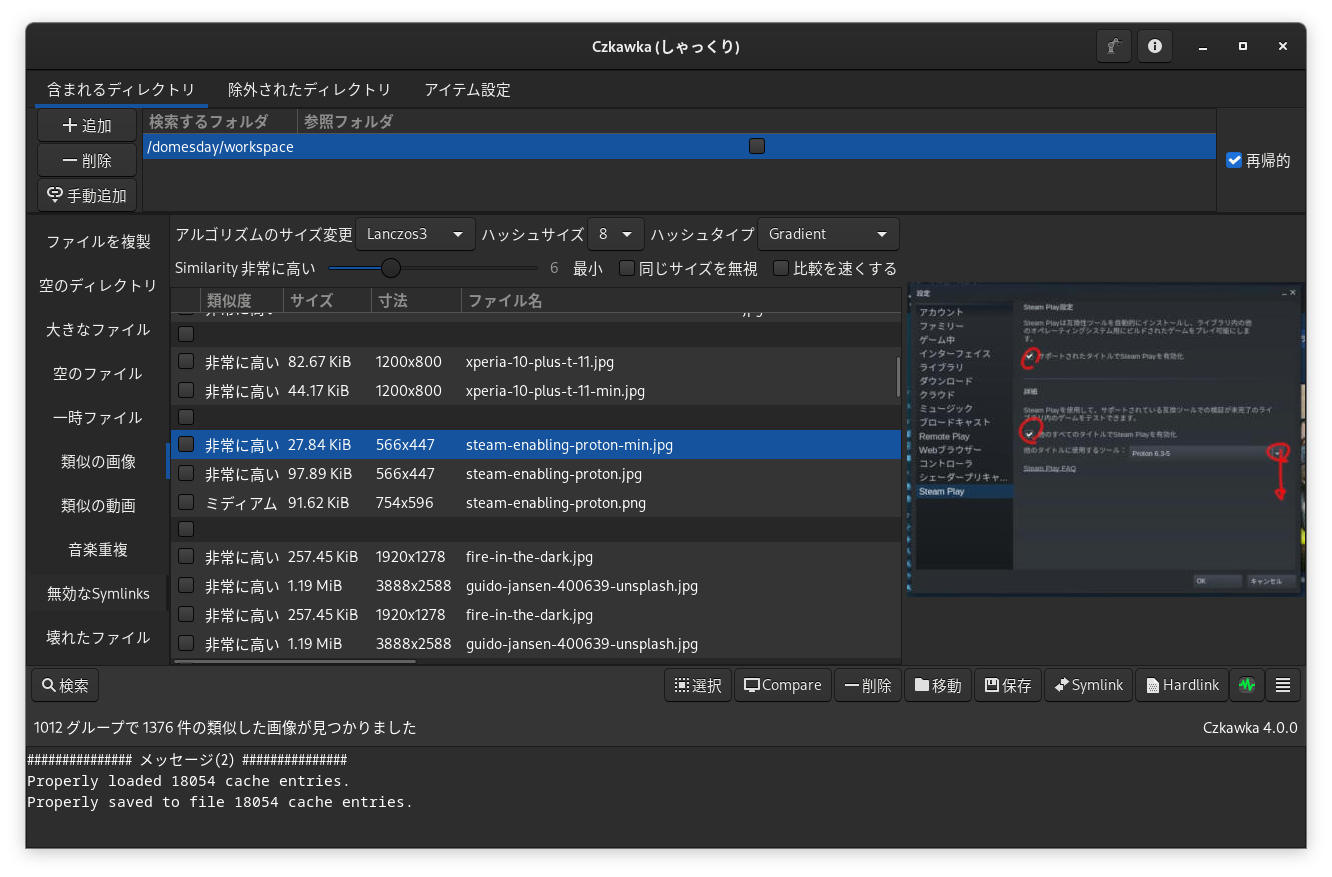


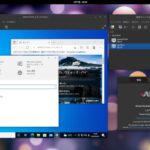
コメント